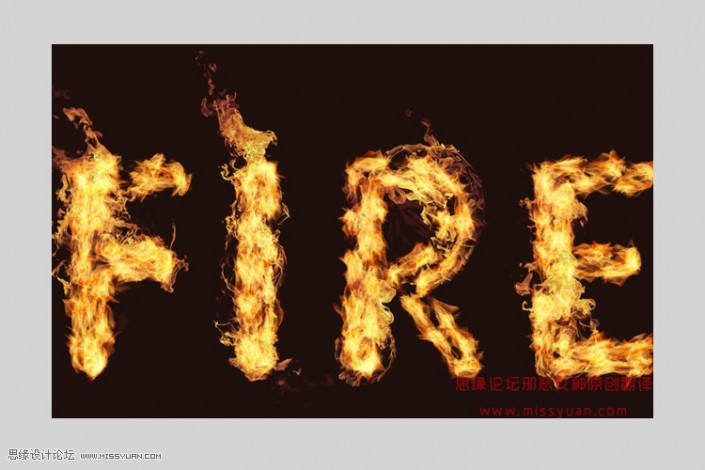步骤3:多尝试不同的值,直到你喜欢的结果

7、添加火焰素材
步骤1:拖入素材1、素材2、素材3, 并转为智能对象。
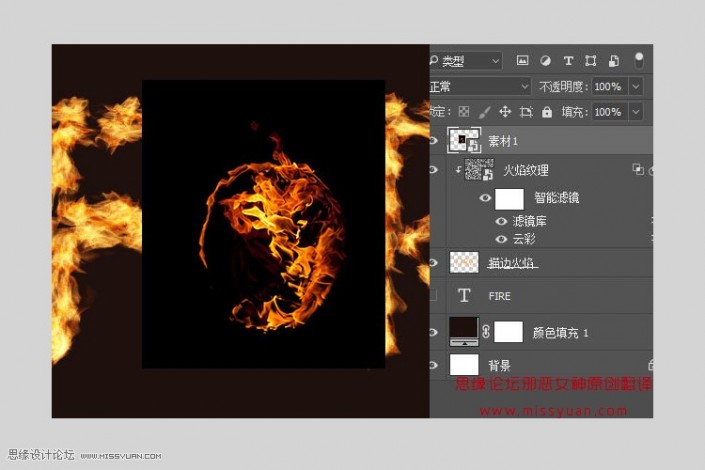
步骤2:图层混合模式 滤色
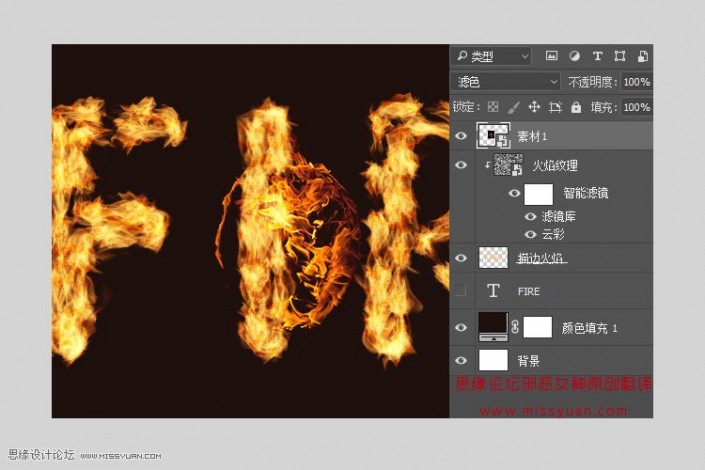
步骤 3: Ctrl + T进入自由变换工具,移动、调整大小,旋转图像,并放在文本上,按回车键提交更改。
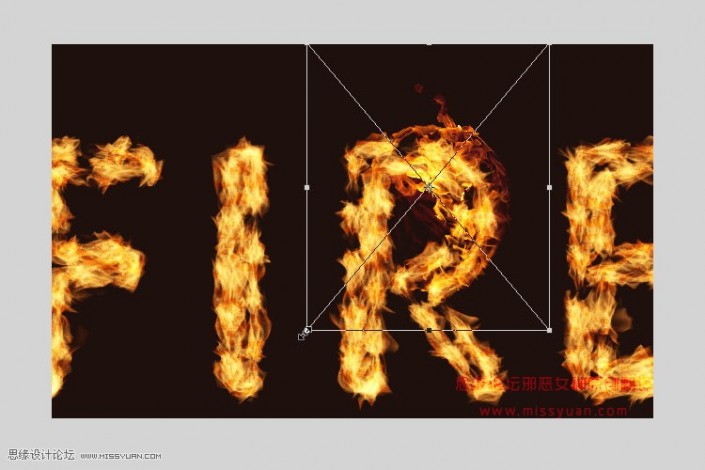
步骤4:图像 — 调整 — 色相/饱和度,色相 3,饱和度-35,或任意值,将素材火焰的颜色与文本火焰颜色相匹配。
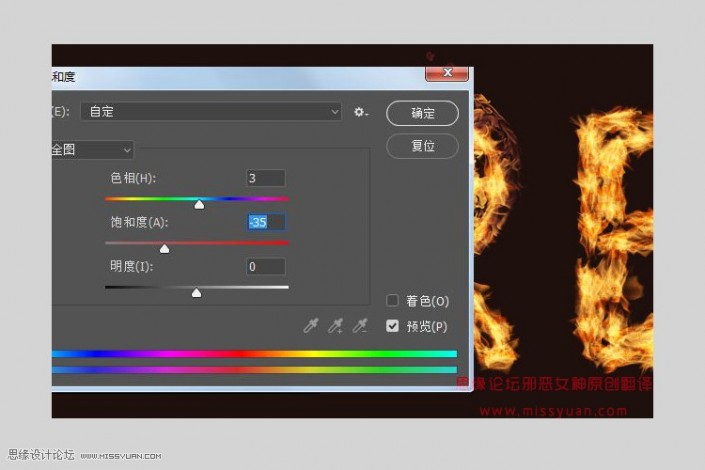
8、添加更多火焰
步骤1:拖入素材2,放在文本的另一部分上,图层混合模式 滤色, 并根据需要进行调整。
按住Alt(MAC版本里是Option)键,智能滤镜效果拖动到素材2图层
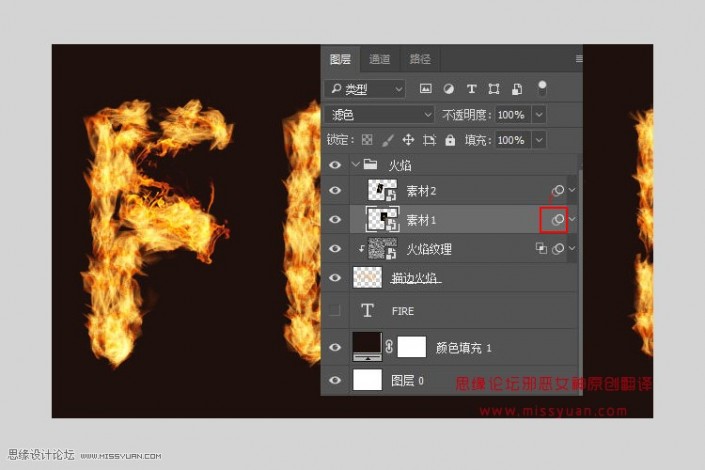
步骤2:重复步骤,根据需要添加更多的火焰素材到文本。